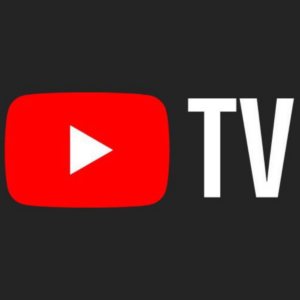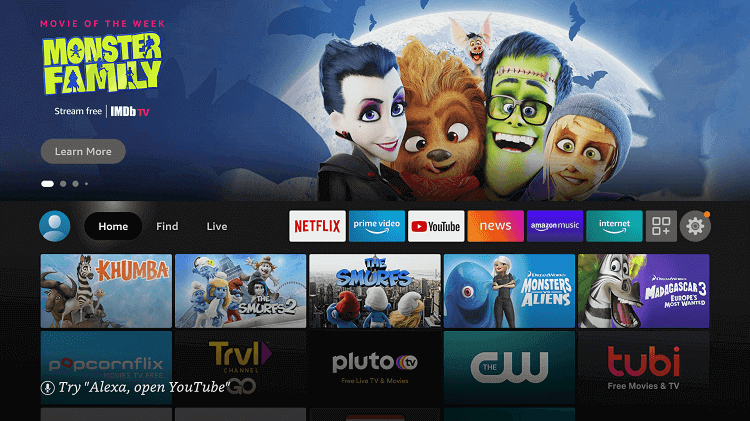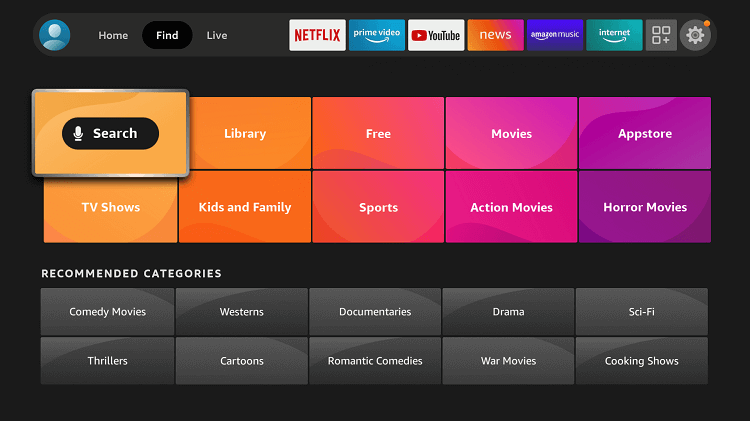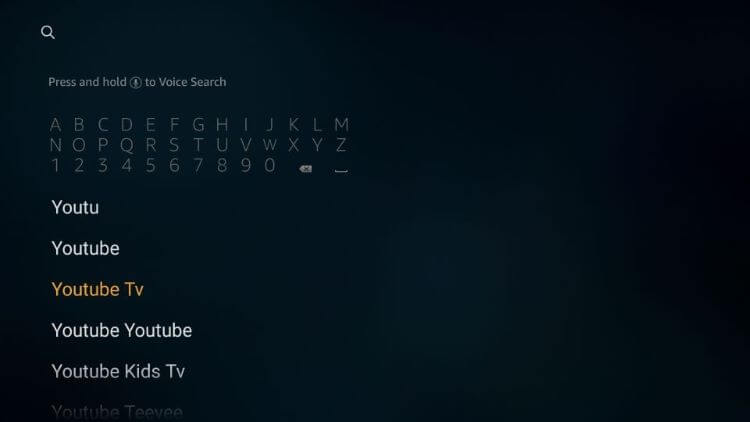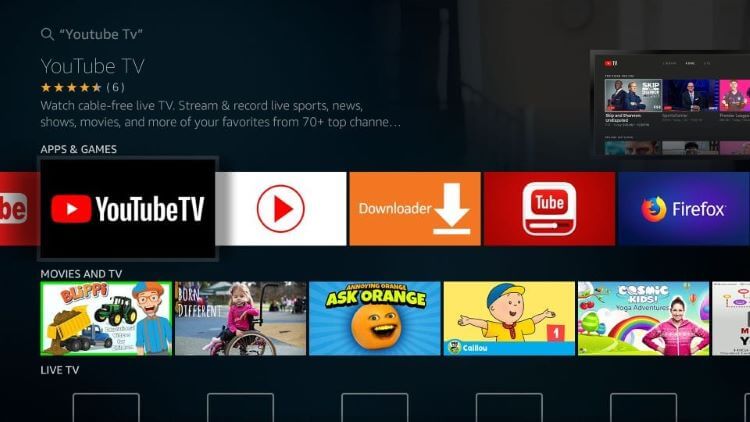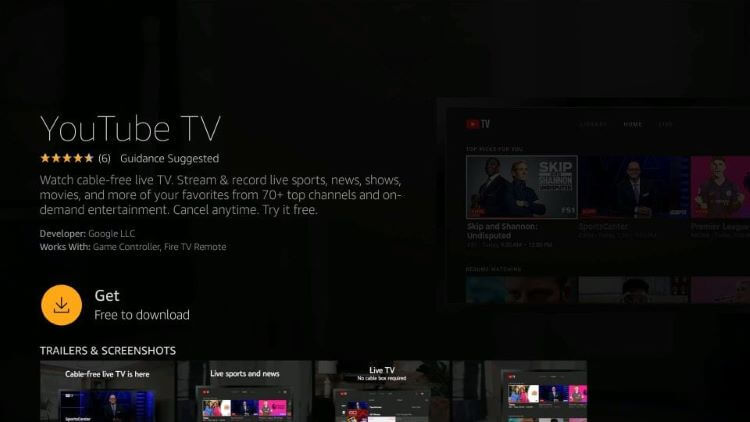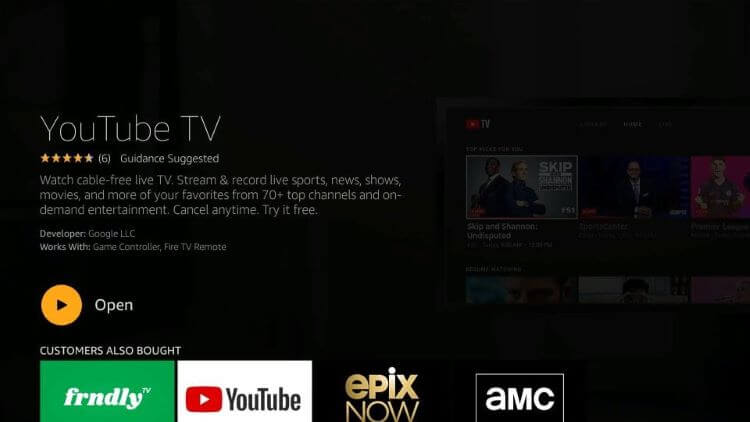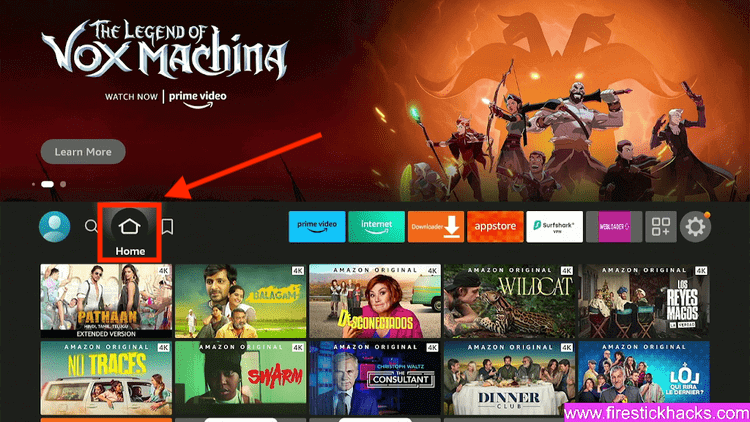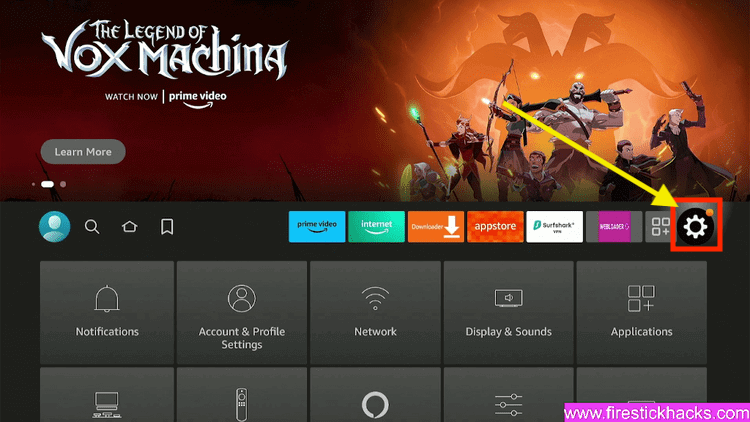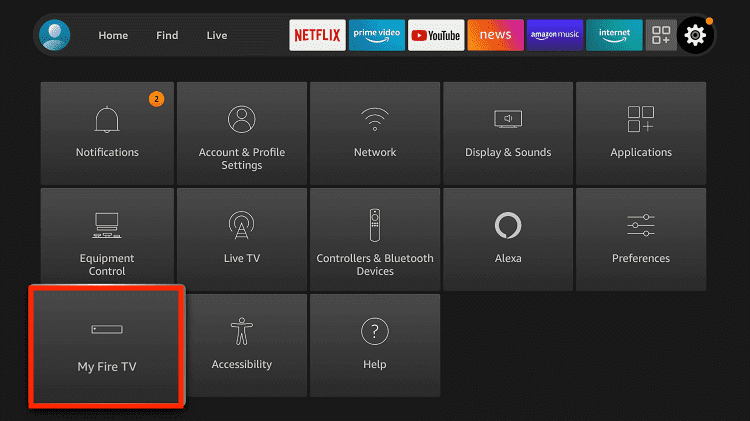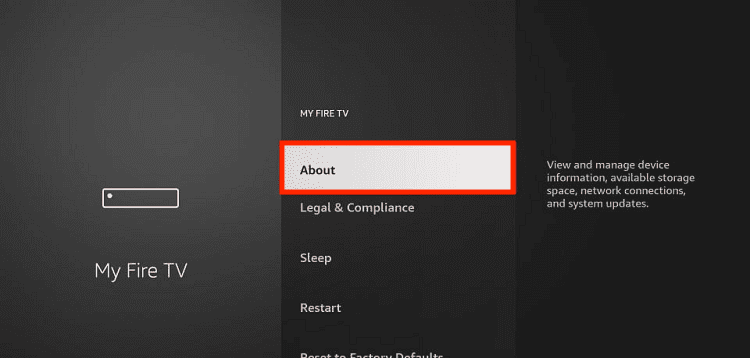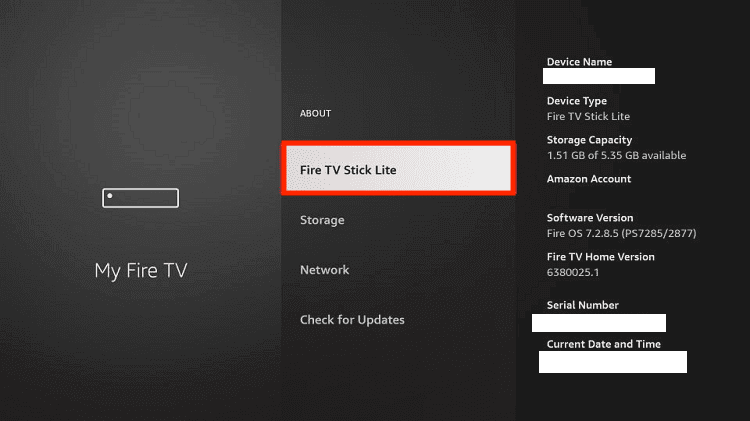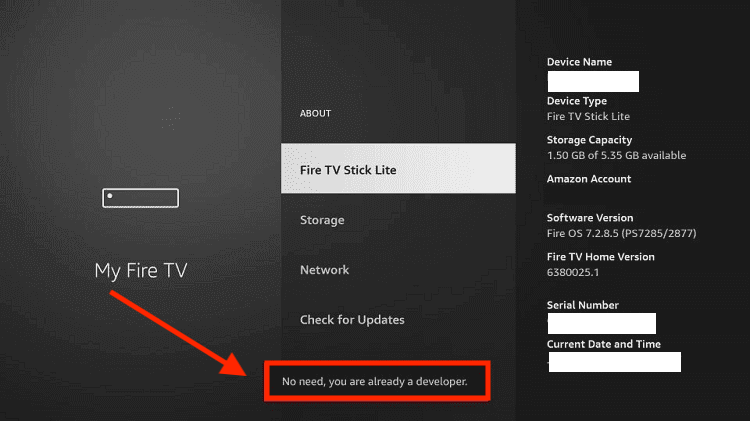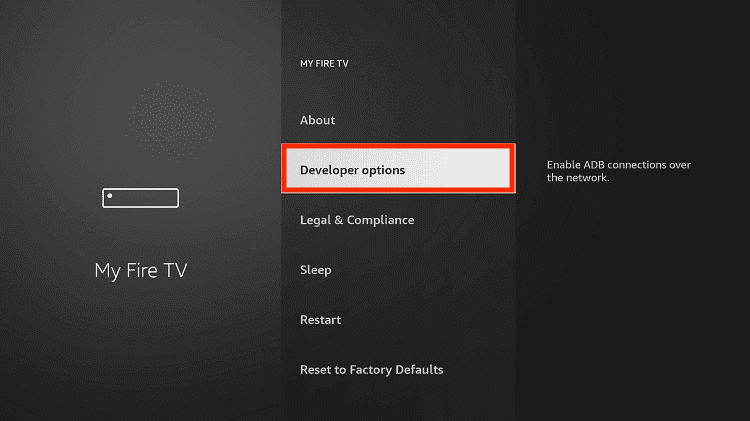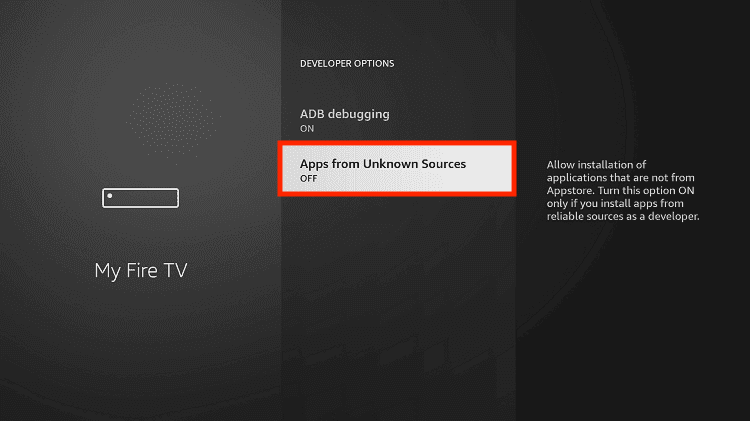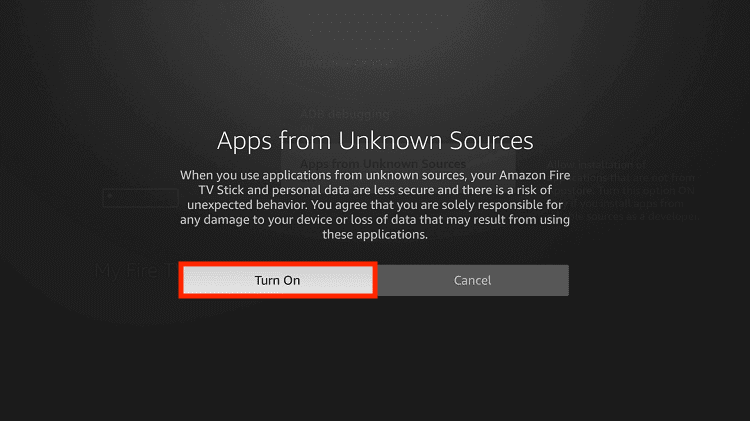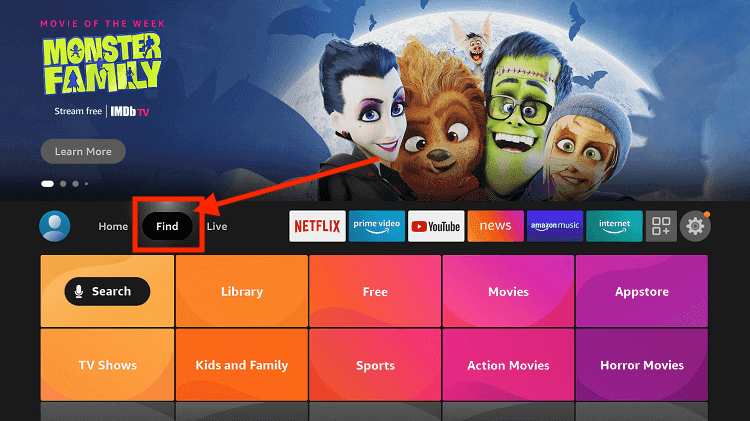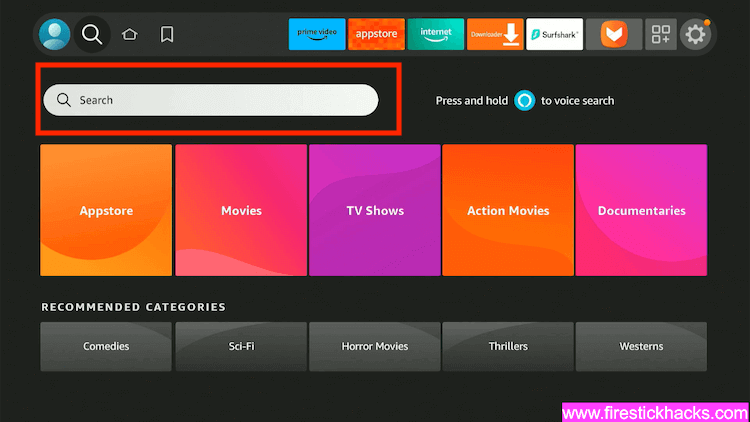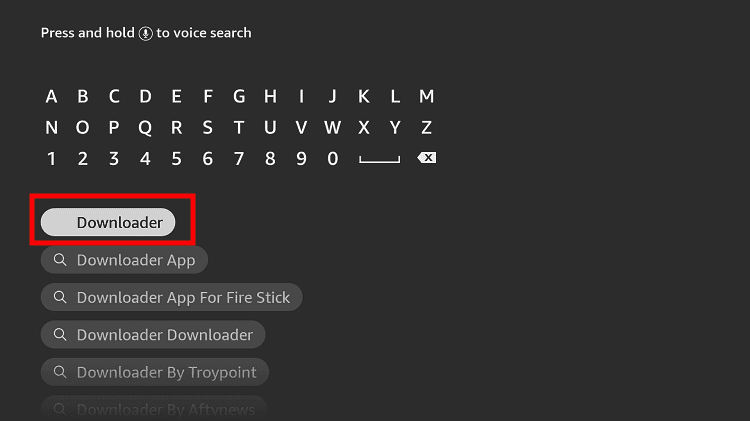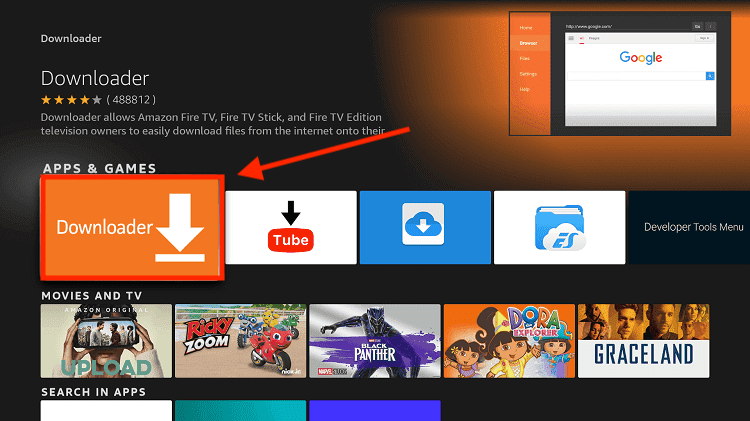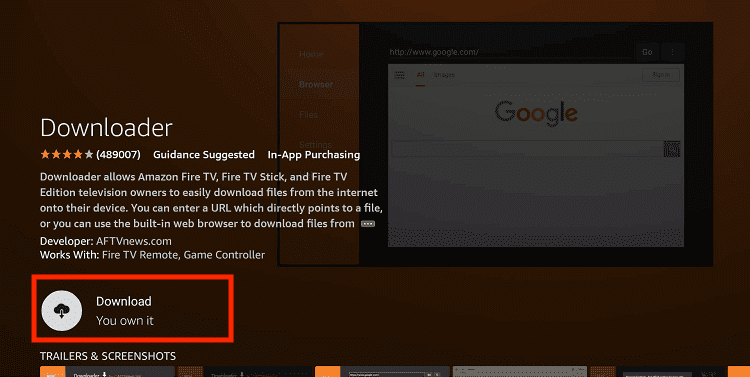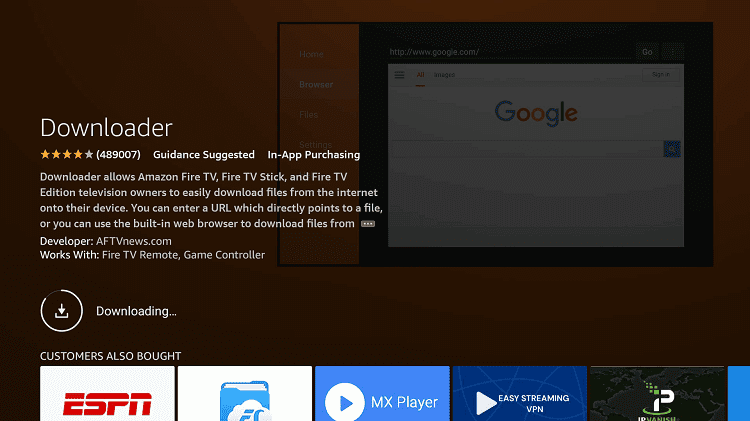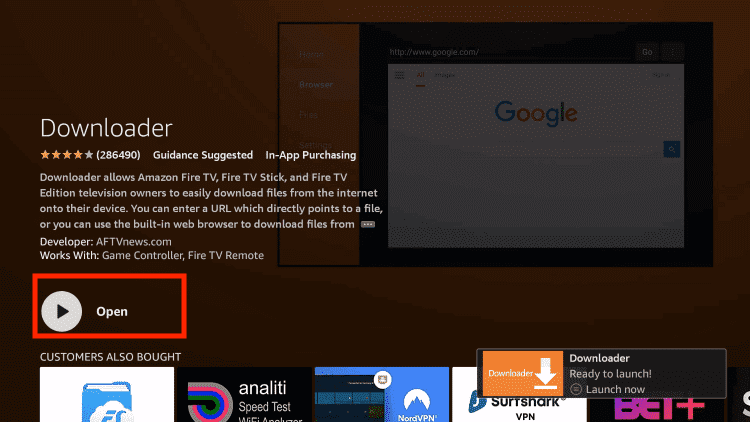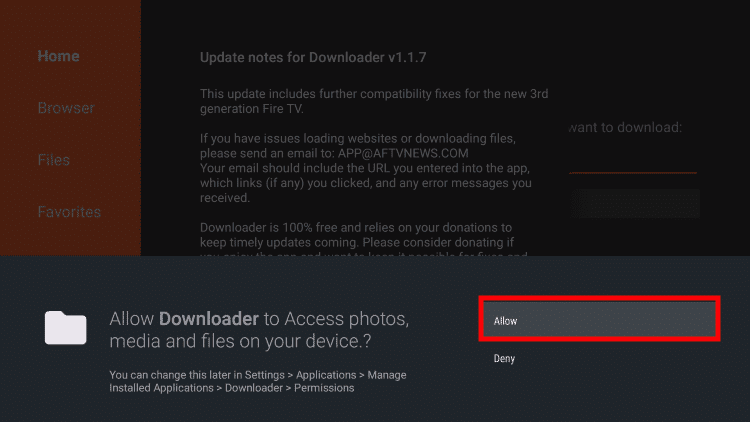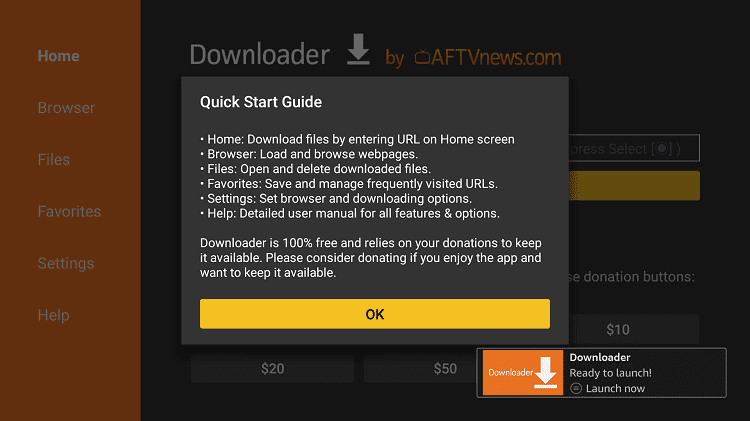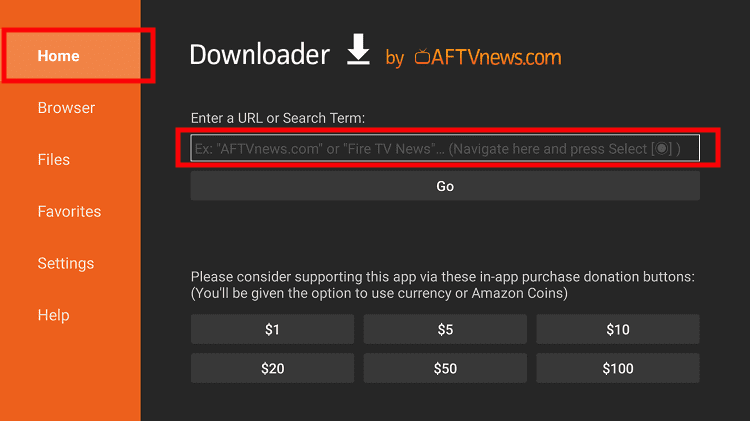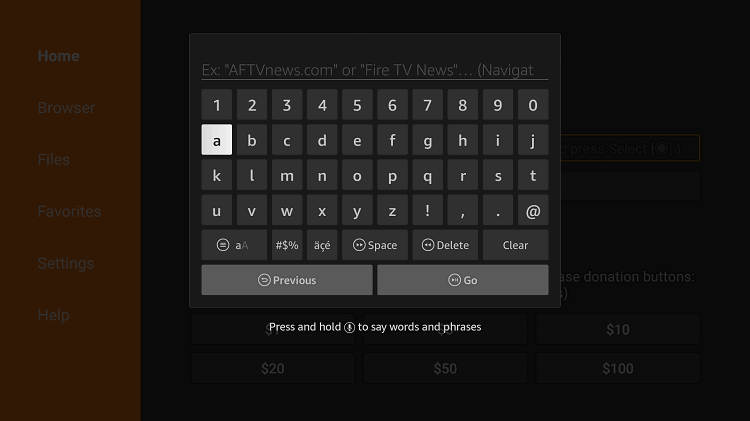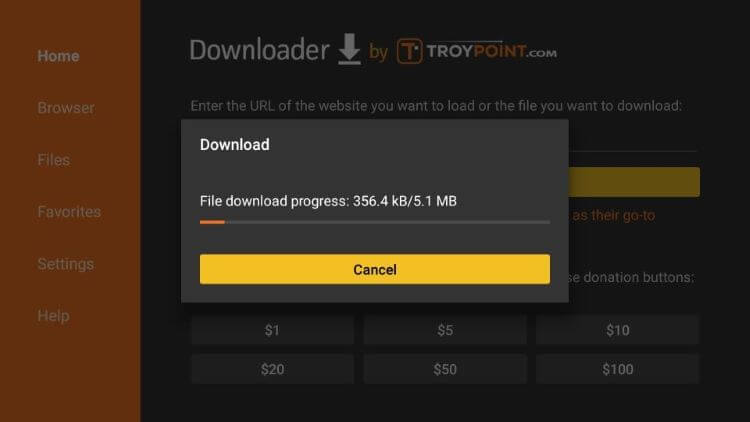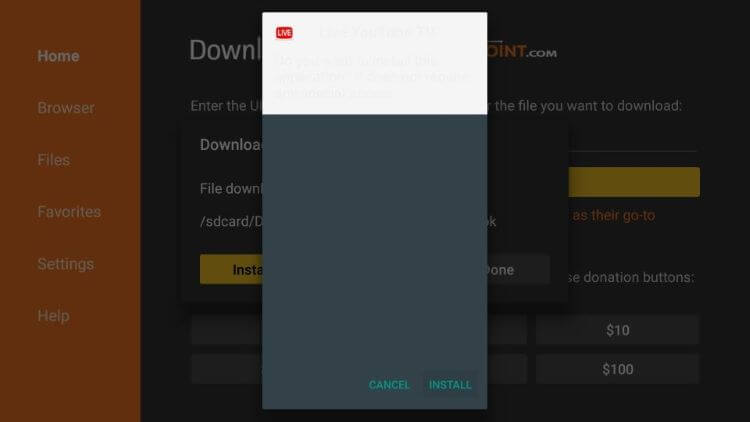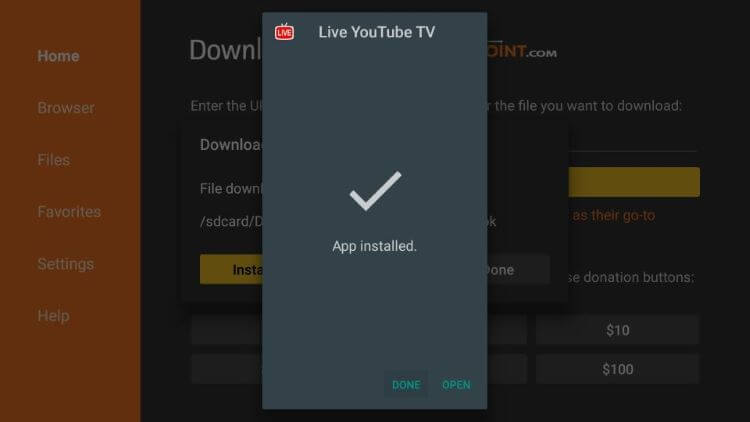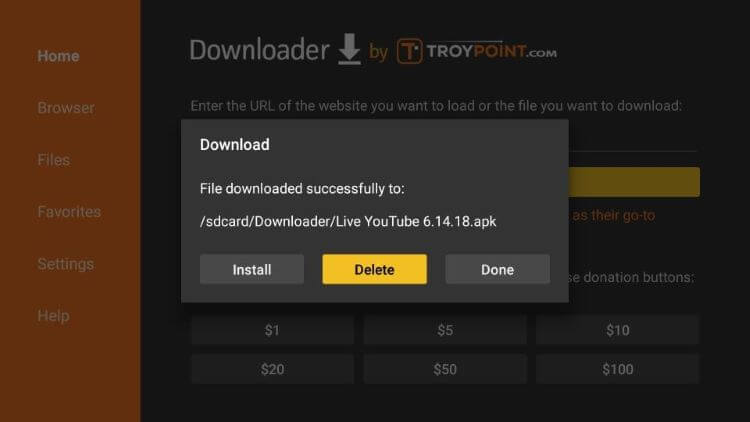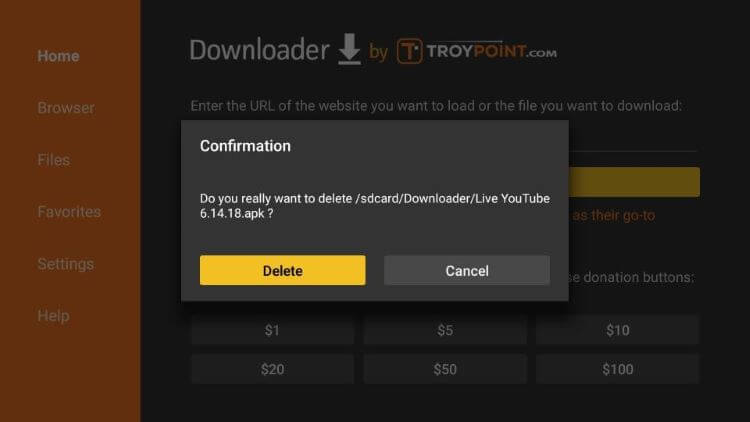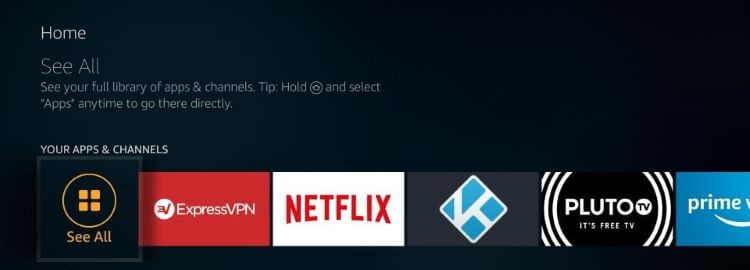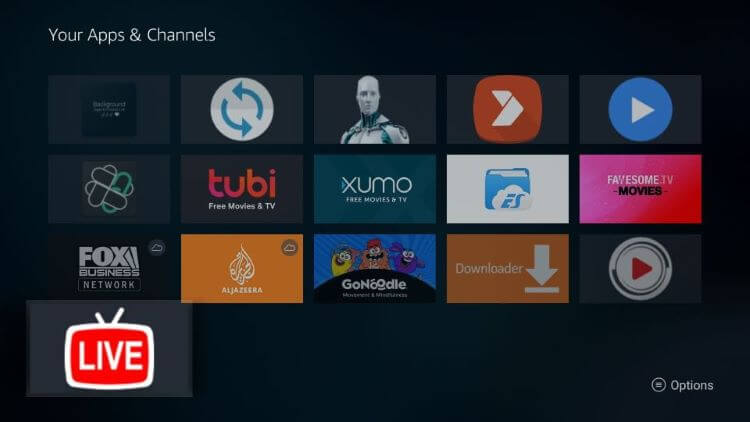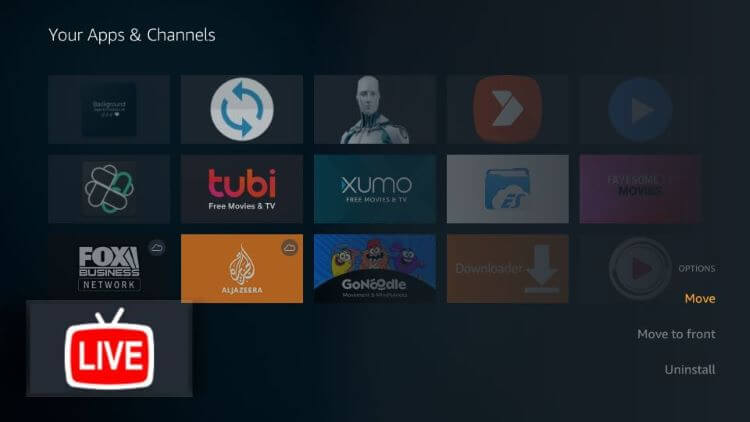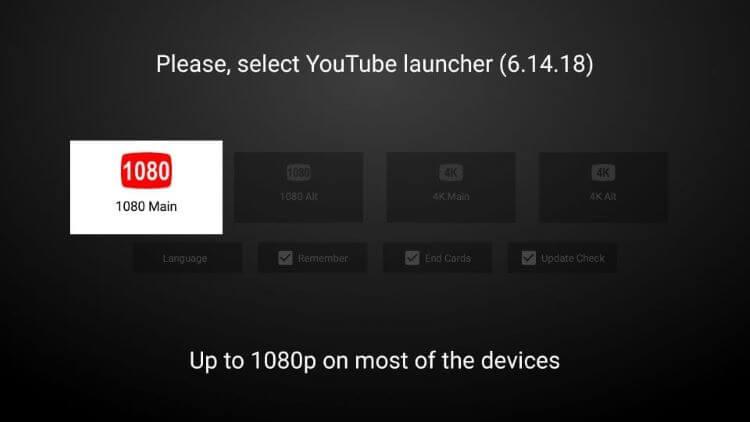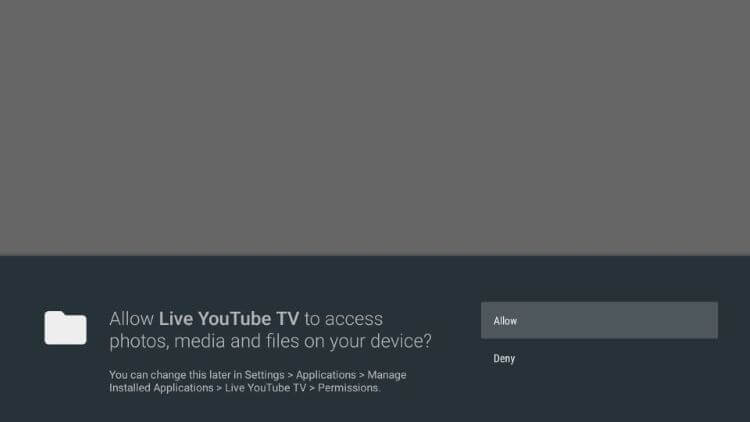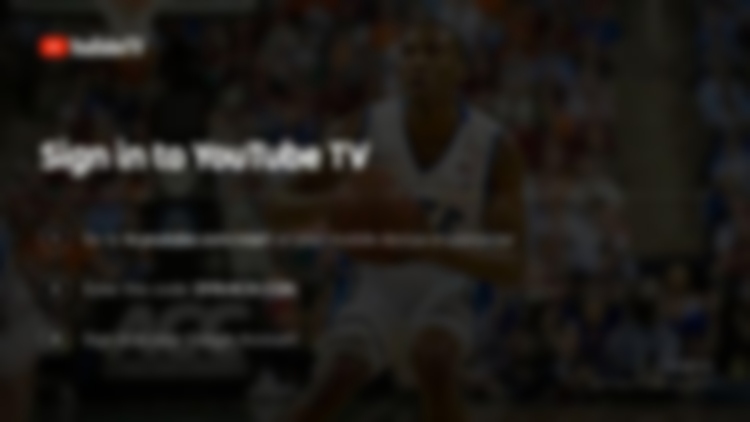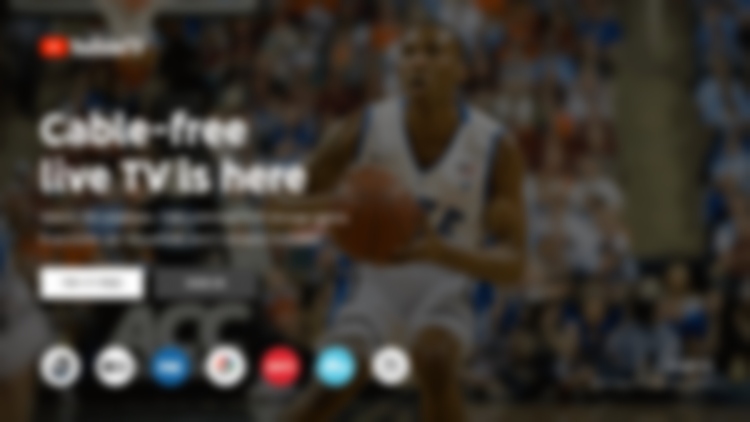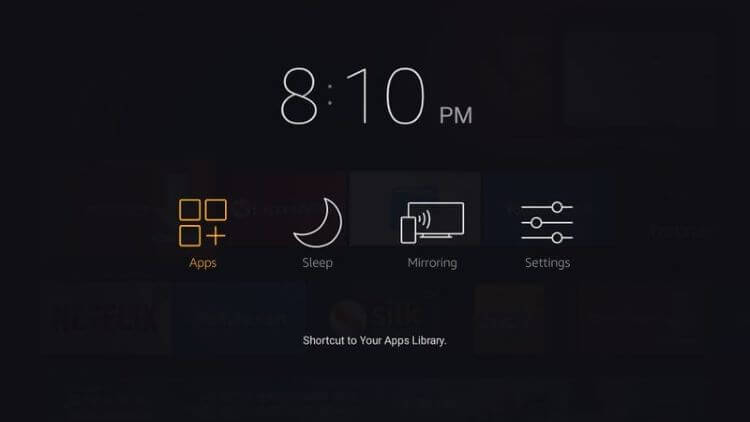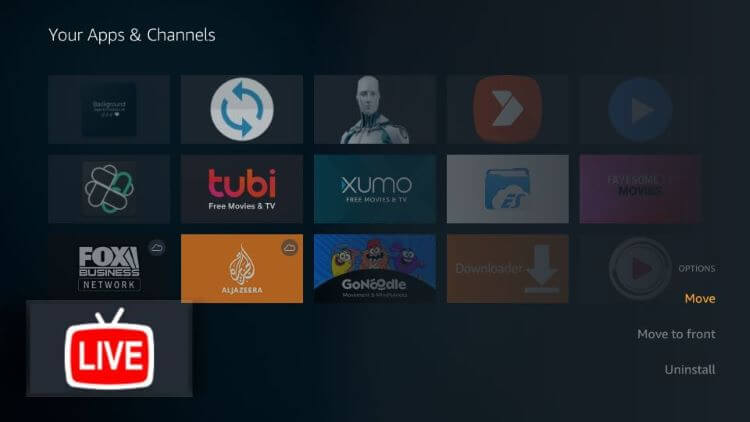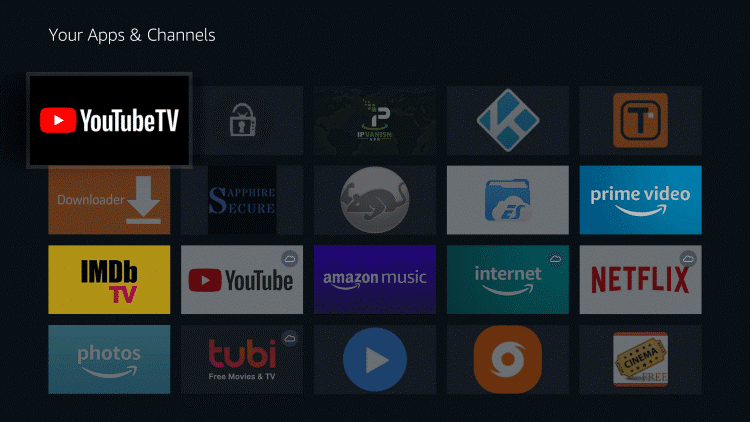Αυτός είναι ένας αναλυτικός οδηγός για τον τρόπο εγκατάστασης του YouTube TV στο FireStick , στο Fire TV και στο Fire TV Cube.
Το 2018, το YouTube TV αφαιρέθηκε από το Amazon App Store , επειδή τα πράγματα άρχισαν να πέφτουν μεταξύ Google και Amazon.
Από τότε που τελικά συμβιβάστηκαν, το YouTube TV είναι πλέον επίσημα διαθέσιμο στο Amazon Store και αυτό μας κάνει όλους χαρούμενους.
Το YouTube TV είναι μια υπηρεσία ροής ζωντανής τηλεόρασης που είναι επίσης μια από τις καλύτερες αθλητικές εφαρμογές για το FireStick. Διαθέτει 85+ ζωντανά τηλεοπτικά κανάλια, συμπεριλαμβανομένων των NFL , NBA, MLB, κ.λπ.
Το YouTube TV είναι διαθέσιμο μόνο για το κοινό των ΗΠΑ, επομένως θα χρειαστεί να χρησιμοποιήσετε ένα VPN και να συνδεθείτε στον διακομιστή των ΗΠΑ, εάν είστε διαθέσιμοι εκτός των ΗΠΑ.
Διαβάστε επίσης: Πώς να εγκαταστήσετε το Youtube APK στο FireStick
3 τρόποι για να εγκαταστήσετε το YouTube TV στο FireStick
Σε αυτόν τον οδηγό, έχω συζητήσει 3 τρόπους εγκατάστασης του YouTube TV στο FireStick. Στο μέλλον, εάν κάτι πάει στραβά ξανά μεταξύ Google και Amazon, θα γνωρίζετε και άλλους τρόπους εγκατάστασης.
Επειδή όμως το YouTube TV δεν είναι διαθέσιμο σε κάθε χώρα, γι’ αυτό συνιστάται αυστηρά να χρησιμοποιείτε VPN στη συσκευή σας FireStick.
Αποποίηση ευθυνών για τα δικαιώματα πνευματικής ιδιοκτησίας: Το techvortex δεν επαληθεύει εάν οι εφαρμογές, οι ιστότοποι ή οι υπηρεσίες διαθέτουν νόμιμη/επίσημη άδεια χρήσης του περιεχομένου πολυμέσων που μεταδίδουν. ΔΕΝ κατέχουμε, δεν διαχειριζόμαστε ή μεταπωλούμε ιστότοπους, εφαρμογές ή υπηρεσίες ροής, ΟΥΤΕ διαχειρίζεται ή φιλοξενείται από το techvortex .
Σημείωση: Ο σύνδεσμοι που αναφέρονται σε αυτό το άρθρο είναι οι επίσημες διεύθυνσεις URL τις εκαστοτε εφαρμογής/ιστοτόπου. Η techvortex.eu δεν κατέχει, δεν λειτουργεί ή δεν μεταπωλεί καμία εφαρμογή, ιστότοπο ροής ή υπηρεσία και δεν έχει καμία σχέση με τους προγραμματιστές τους.
Τι είναι το YouTube TV;
Το YouTube TV είναι μια συνδρομητική υπηρεσία ροής ζωντανής τηλεόρασης που κυκλοφόρησε από την Google το 2017. Διαθέτει περισσότερα από 85+ τηλεοπτικά κανάλια διαθέσιμα, όπως ESPN, FOX, HGTV, ABC κ.λπ., μπορείτε ακόμη και να τα αναβαθμίσετε σε premium με πρόσθετα όπως το Showtime και το Starz.
Έρχεται με μια δωρεάν δοκιμή 5 ημερών εάν θέλετε να δοκιμάσετε τα νερά. Η συνέχιση της συνδρομής ή η ακύρωση είναι δική σας επιλογή, καθώς πρόκειται για μια εφαρμογή μηνιαίας συνδρομής. Μπορείτε ακόμη και να το καταψύξετε για 6 μήνες.
Εγκαταστήστε το YouTube TV στο FireStick χρησιμοποιώντας το Amazon App Store
Αυτή είναι η επίσημη μέθοδος εγκατάστασης Youtube TV στο Firestick από το επίσημο App Store της Amazon. Εδώ η εφαρμογή είναι προσβάσιμη μόνο στο κοινό των ΗΠΑ.
Προτού ακολουθήσετε αυτά τα βήματα, βεβαιωθείτε ότι έχετε εγκαταστήσει και χρησιμοποιείτε το expressvpn στο firestick . Όπως αναφέρθηκε προηγουμένως, διατηρεί την αρχική σας διεύθυνση IP προστατευμένη και κάνει το YouTube TV προσβάσιμο στη χώρα σας.
Τώρα ακολουθήστε αυτά τα βήματα:
Βήμα 1: Ανοίξτε το Firestick Home
Βήμα 2: Κάντε κλικ στην καρτέλα Εύρεση και, στη συνέχεια, κάντε κλικ στο εικονίδιο αναζήτησης
Βήμα 3: Πληκτρολογήστε YouTube TV και κάντε κλικ στην πρώτη επιλογή που εμφανίζεται
Βήμα 4: Επιλέξτε την εφαρμογή YouTube TV και κάντε κλικ σε αυτήν
Βήμα 5: Κάντε κλικ στο Λήψη ή Λήψη για να ξεκινήσει η διαδικασία λήψης
Βήμα 6: Κάντε κλικ στο Άνοιγμα μόλις τελειώσει η λήψη
Εγκατάσταση YouTube TV στο FireStick (μέθοδος APK)
Αυτή είναι η εναλλακτική μέθοδος, η οποία περιλαμβάνει την εγκατάσταση της εφαρμογής Youtube TV από μια εξωτερική πηγή εκτός από το Amazon App Store . Εδώ η εφαρμογή είναι διαθέσιμη σε οποιαδήποτε χώρα
Ωστόσο, φορτώνετε εύκολα την εφαρμογή από άγνωστη πηγή , αλλά το περιεχόμενο του YouTube TV περιορίζεται μόνο σε ορισμένες χώρες, επομένως χρησιμοποιήστε το ExpressVPN και συνδέστε τον διακομιστή των ΗΠΑ για πρόσβαση στο περιεχόμενο του YouTube.
Ακολουθήστε τα παρακάτω βήματα:
Βήμα 1: Ενεργοποιήστε τη συσκευή FireStick και μεταβείτε στο FireStick Home
Βήμα 2: Κάντε κλικ στο εικονίδιο Ρυθμίσεις
Βήμα 3: Επιλέξτε την επιλογή My Fire TV
Βήμα 4: Για να ενεργοποιήσετε την Επιλογή προγραμματιστή, κάντε κλικ στην επιλογή Πληροφορίες.
Σημείωση: Εάν έχετε ήδη ενεργοποιήσει την Επιλογή προγραμματιστή, προχωρήστε στο Βήμα 10
Βήμα 5: Κάντε κλικ στην επιλογή Fire TV Stick γρήγορα τουλάχιστον 7 φορές
Βήμα 6: Τώρα θα δείτε αυτό το μήνυμα στο κάτω μέρος που λέει ” Δεν χρειάζεται, είστε ήδη προγραμματιστής” . Οπότε σταματήστε να κάνετε κλικ
Βήμα 7: Τώρα η Επιλογή προγραμματιστή θα εμφανιστεί στο μενού, οπότε κάντε κλικ σε αυτήν
Βήμα 8: Επιλέξτε Εφαρμογές από άγνωστες πηγές για να το ενεργοποιήσετε
Βήμα 9: Απλώς κάντε κλικ στο Ενεργοποίηση
Βήμα 10: Τώρα επιστρέψτε στο μενού Home FireStick πατώντας το εικονίδιο “Home” στο τηλεχειριστήριο και κάντε κλικ στο Find
Βήμα 11: Τώρα επιλέξτε το εικονίδιο Αναζήτηση
Βήμα 12: Πληκτρολογήστε Downloader και πατήστε αναζήτηση
Βήμα 13: Επιλέξτε το εικονίδιο Downloader App από τη λίστα που είναι διαθέσιμη στο Amazon Store
Βήμα 14: Πατήστε Λήψη / Λήψη
Βήμα 15: Περιμένετε για λίγο μέχρι να ολοκληρωθεί η διαδικασία εγκατάστασης
Βήμα 16: Τώρα κάντε κλικ στο Άνοιγμα
Βήμα 17: Επιλέξτε Να επιτρέπεται για να δώσετε πρόσβαση στην εφαρμογή λήψης
Βήμα 18: Κάντε κλικ στο OK εδώ
Βήμα 19: Αυτή είναι η διεπαφή εφαρμογής Downloader, Επιλέξτε την καρτέλα Home και κάντε κλικ στη Γραμμή αναζήτησης
Βήμα 20: Εισαγάγετε αυτό το URL https://bit.ly/youtube-tv-fire-tv και κάντε κλικ στο GO. Η πιο πρόσφατη έκδοση στο Youtube TV apk είναι 17.33.35
Βήμα 21: Θα ξεκινήσει η λήψη του YouTube APK
Βήμα 22: Κάντε κλικ στην Εγκατάσταση όταν ολοκληρωθεί η λήψη
Βήμα 23: Κάντε κλικ στο Τέλος
Βήμα 24: Κάντε κλικ στο Διαγραφή, όταν εμφανιστεί αυτή η προτροπή
Βήμα 25: Κάντε ξανά κλικ στο Διαγραφή για επιβεβαίωση
Βήμα 26: Βγείτε από την εφαρμογή Downloader και μεταβείτε στην αρχική οθόνη του Fire TV Stick
Βήμα 27: Επιλέξτε τον τίτλο των εφαρμογών και των καναλιών σας στη δεύτερη σειρά της αρχικής οθόνης
Βήμα 28: Κάντε κλικ στην επιλογή Εμφάνιση όλων στα αριστερά εάν έχετε περισσότερες από 20 εφαρμογές, πλοηγηθείτε προς τα κάτω και επιλέξτε Εφαρμογή Live YouTube TV ή Κάντε κύλιση προς τα δεξιά και επιλέξτε Live YouTube TV App
Βήμα 29: Μπορείτε να μετακινήσετε την εφαρμογή σε οποιαδήποτε σειρά σύμφωνα με την προτεραιότητά σας, όπως εξηγείται σε αυτόν τον οδηγό
Βήμα 30: Επιλέξτε την ανάλυση της επιλογής σας στην οθόνη
Βήμα 31: Κάντε κλικ στην επιλογή Να επιτρέπεται όταν εμφανιστεί το μήνυμα στην οθόνη
Βήμα 32: Κάντε κλικ στην επιλογή Είσοδος για πρόσβαση στον λογαριασμό σας στο YouTube TV ή στην επιλογή εάν δεν έχετε λογαριασμό YouTube TV
Βήμα 33: Συνδεθείτε στον λογαριασμό σας με τη βοήθεια του Κωδικού ενεργοποίησης στην οθόνη από το πρόγραμμα περιήγησής σας στο τηλέφωνο/tablet/laptop σας
Βήμα 34: Είστε έτοιμοι και έτοιμοι να απολαύσετε το YouTube TV ζωντανά μέσω του στικ Amazon Fire TV
Μέθοδος 3: Πώς να εγκαταστήσετε το YouTube TV στο FireStick (με το πρόγραμμα περιήγησης Amazon Silk)
Απεγκαταστήσατε το προεγκατεστημένο πρόγραμμα περιήγησης που είναι διαθέσιμο στην περιοχή Firestick; Λοιπόν, αυτός ήταν ένας τρόπος για να αποκτήσετε πρόσβαση στο YouTube TV σε ένα Fire TV stick.
Όλα καλά που τελειώνουν καλά. Απλώς ακολουθήστε αυτά τα απλά βήματα για να εγκαταστήσετε ξανά το ” Silk Browser ” και να απολαύσετε το YouTube TV.
Βήμα 1: Μεταβείτε στην αρχική οθόνη του Firestick και επιλέξτε το εικονίδιο του φακού, δηλαδή το κουμπί Αναζήτηση στην επάνω αριστερή γωνία
Βήμα 2: Πληκτρολογήστε Silk Browser
Βήμα 3: Επιλέξτε το Silk Browser» στα αποτελέσματα αναζήτησης
Βήμα 4: Στο επόμενο παράθυρο κάντε κλικ στο εικονίδιο “Silk Browser”.
Βήμα 5: Κατεβάστε και εγκαταστήστε την εφαρμογή κάνοντας κλικ στην επιλογή Λήψη
Βήμα 6: Ανοίξτε το Silk Browser
Βήμα 7: Αποκτήστε πρόσβαση και απολαύστε το YouTube TV
Πώς να ρυθμίσετε το YouTube TV
Αφού εγκαταστήσετε με επιτυχία την εφαρμογή YouTube TV, θα πρέπει να συνδεθείτε στον υπάρχοντα λογαριασμό σας για να αρχίσετε να παρακολουθείτε το περιεχόμενο.
Ακολουθήστε τα βήματα και θα έχετε την εφαρμογή έτοιμη για χρήση:
Βήμα 1: Ανοίξτε την εφαρμογή YouTube TV για να την εκκινήσετε
Βήμα 2: Επιλέξτε Είσοδος εάν έχετε λογαριασμό YouTube TV ή Δοκιμάστε το δωρεάν
Βήμα 3: Τα βήματα που πρέπει να ακολουθήσετε και θα εμφανιστεί ένας κωδικός ενεργοποίησης
Βήμα 4: Ανοίξτε το πρόγραμμα περιήγησης στο κινητό ή το φορητό υπολογιστή σας και μεταβείτε στη διεύθυνση youtube.com/activate
Βήμα 5: Εισαγάγετε τον ΚΩΔΙΚΟ στο FireStick σας
Βήμα 6: Επιλέξτε Επόμενο για να ολοκληρώσετε την ενεργοποίηση του εγγεγραμμένου λογαριασμού σας
Τώρα μπορείτε να πάτε και να απολαύσετε ζωντανή ροή, κατ’ απαίτηση και πρόσφατες ταινίες και εκπομπές στο FireStick σας.
Δίνοντας προτεραιότητα στην εφαρμογή YouTube TV στην αρχική οθόνη
Εάν είστε συχνός χρήστης της εφαρμογής YouTube TV, τότε θα θέλατε να την έχετε στην Αρχική οθόνη. Ας περάσουμε από τα απλά βήματα για να το φέρουμε στο μπροστινό μέρος.
Βήμα 1: Κρατήστε πατημένο το κουμπί Home στο τηλεχειριστήριο Fire TV και κάντε κλικ στο Apps
Βήμα 2: Θα βρείτε μια λίστα εφαρμογών, κάντε κλικ στο YouTube TV
Βήμα 3: Κάντε κλικ στο κουμπί Επιλογές στο τηλεχειριστήριό σας και επιλέξτε Μετακίνηση
Βήμα 4: Μπορείτε να μετακινήσετε την εφαρμογή YouTube TV οπουδήποτε. Τοποθετήστε το οπουδήποτε στην επάνω σειρά πατώντας το κουμπί Επιλογή , για να εμφανιστεί στην αρχική οθόνη
Λειτουργίες YouTube TV
Αποκτήστε μια εφαρμογή premium χωρίς τις επιπλέον χρεώσεις του ίδιου βαρετού καλωδίου με το YouTube TV. Με ένα πακέτο 70+ καναλιών από όλα τα δημοφιλή καλωδιακά δίκτυα, τα τοπικά δίκτυα και τα προγράμματα κατ’ απαίτηση καθώς και με βασική συνδρομή.
Μπορείτε να παρακολουθήσετε μερικά δημοφιλή ζωντανά κανάλια, όπως ABC, FOX, ESPN, NBC Streams και πολλά άλλα. Απολαύστε τις τοπικές και εθνικές ζωντανές ειδήσεις, αθλητικά και εκπομπές αμέσως μόλις προβληθούν.
Εάν έχετε τον προϋπολογισμό και θέλετε να απολαύσετε δίκτυα υψηλής ποιότητας, τότε υπάρχουν ορισμένα πρόσθετα όπως το SHOWTIME, το Fox Soccer Plus, το STARZ και άλλα που μπορείτε να αποκτήσετε με πρόσθετες μηνιαίες χρεώσεις.
Ωστόσο, το YouTube TV κοστίζει 64,99 $/μήνα, απολαμβάνετε το πλεονέκτημα της ζωντανής τηλεόρασης σε 6 λογαριασμούς ανά συνδρομή, με δωρεάν χώρο αποθήκευσης cloud DVR.
Πώς να παρακολουθήσετε NFL με το YouTube TV
Το YouTube διαθέτει πάνω από 85 ζωντανά τηλεοπτικά κανάλια , συμπεριλαμβανομένου του NFL Network που μεταδίδουν ζωντανά όλους τους αγώνες NFL. Το YouTube TV κοστίζει 64,99 $/μήνα , αν μπορείτε να το αντέξετε οικονομικά.
Παρά το γεγονός αυτό, μπορείτε ακόμα να παρακολουθήσετε NFL στο FireStick δωρεάν με τη βοήθεια του οδηγού μας. Ωστόσο, θα θέλατε να χρησιμοποιήσετε ένα VPN επειδή δεν είμαστε σίγουροι εάν έχουν άδεια μετάδοσης για δωρεάν ροή NFL.
Είναι ασφαλές στη χρήση το YouTube TV;
Το YouTube TV είναι ένα ισχυρό προϊόν της εταιρείας Google και πολύ δημοφιλές και πιο αξιόπιστο για σκοπούς ροής και είναι 100% ασφαλές στη χρήση.
Είναι μια εγγεγραμμένη και επαληθευμένη εφαρμογή της παραγωγής google που παρέχει στα διάφορα τηλεοπτικά κανάλια που παρακρατούν την κατάλληλη Άδεια μετάδοσης.
Εναλλακτικές λύσεις YouTube TV
Αν μόλις τελειώσατε με το YouTube TV και δοκιμάστε μια διαφορετική εναλλακτική αλλά καλύτερη από αυτήν την υπηρεσία, τότε πρέπει να δοκιμάσετε αυτές τις εφαρμογές:
Πολλές από αυτές τις εφαρμογές είτε είναι διαθέσιμες μόνο στις ΗΠΑ είτε το μεγαλύτερο μέρος του περιεχομένου τους είναι διαθέσιμο στις ΗΠΑ. Βεβαιωθείτε ότι έχετε εγκαταστήσει ένα VPN στο FireStick στη συσκευή σας.
Επιλέγετε άλλες εφαρμογές FireStick που είναι εντελώς δωρεάν και δεν απαιτούν μηνιαία συνδρομή.
Συχνές ερωτήσεις – YouTube TV
Μπορείτε να αποκτήσετε YouTube TV στο Firestick;
Ναι, το YouTube είναι πλέον διαθέσιμο από τα Fire TV stick δεύτερης γενιάς, Fire TV Cube, Fire TV stick 4K, Insignia Fire TV Edition, Toshiba smart TV και πολλά άλλα.
Πότε μπορώ να αποκτήσω το YouTube TV στο Firestick;
Το YouTube TV είναι πλέον διαθέσιμο στο Firestick από τα μέσα του 2019.
Πώς μπορώ να αποκτήσω το YouTube TV στο Amazon Fire Stick μου;
Μεταβείτε στο εικονίδιο αναζήτησης στην αρχική οθόνη. Μπείτε στο YouTube TV και επιλέξτε το όταν εμφανιστούν τα αποτελέσματα. Μόλις εμφανιστεί η εφαρμογή YouTube TV στην οθόνη, κάντε κλικ σε αυτήν.
Κάντε κλικ στο Λήψη/Λήψη και περιμένετε να ολοκληρωθεί η λήψη. Κάντε κλικ στο Άνοιγμα και έχετε το YouTube TV στο Firestick.
συμπέρασμα
Αυτά ήταν τα λίγα απλά βήματα για να εγκαταστήσετε το YouTube TV στο Fire TV Stick για την πλήρη εμπειρία του κόσμου της ψυχαγωγίας, χωρίς να χάνετε τις ζωντανές δράσεις των τοπικών ειδήσεων ή αθλημάτων σας.
Είναι σημαντικό να επισημάνουμε ότι παρόλο που το Amazon Fire TV stick είναι διαθέσιμο σε άλλες χώρες εκτός των ΗΠΑ, το YouTube TV δεν είναι διαθέσιμο εκτός των ΗΠΑ, επομένως ίσως χρειαστεί να περάσετε από πρόγραμμα λήψης τρίτου κατασκευαστή για να εγκαταστήσετε την εφαρμογή.
Διαβάστε επίσης:Πώς να εγκαταστήσετε το Umbrella YouTube Kodi Addon
το Samsung TV Plus δεν είναι διαθέσιμο λόγω προβλήματος δικτύου